Come mescolare casualmente righe/colonne/un intervallo di celle in Excel?
Quando si lavora con i dati in Microsoft Excel, ci sono momenti in cui potrebbe essere necessario randomizzare l'ordine delle righe. Questo può essere utile in molte situazioni, come la creazione di campioni casuali per analisi statistiche, il mescolamento di domande di un quiz o semplicemente per garantire una distribuzione casuale dei dati. Questo articolo ti guiderà attraverso diversi metodi per randomizzare le righe in Excel in modo efficiente, assicurandoti di poter adattare queste tecniche a varie esigenze.
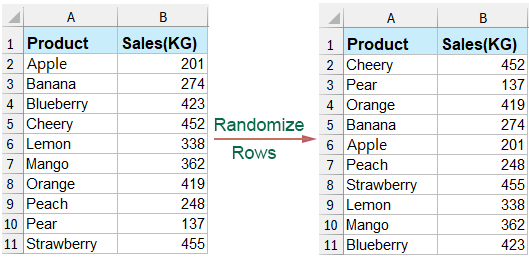
Mescola righe/un elenco di colonne di dati con una colonna di supporto
1. Seleziona un elenco di celle accanto al tuo intervallo, ad esempio D1: D8, e poi inserisci questa formula =CASUALE(), vedi screenshot:

2. Quindi premi Ctrl + Invio. Ora puoi vedere che c'è un elenco di dati casuali visualizzato.

3. Ora puoi andare alla scheda Dati e selezionare Ordina dal più piccolo al più grande o Ordina dal più grande al più piccolo secondo necessità. Vedi screenshot:

4. A questo punto apparirà una finestra di dialogo, e devi selezionare l'opzione Espandi la selezione. E clicca su Ordina.

Fino ad ora l'intervallo di dati è stato mescolato casualmente per righe.

A questo punto puoi rimuovere le celle con la formula.

- La funzione CASUALE di Excel è volatile, il che significa che genera nuovi numeri casuali ogni volta che il foglio di lavoro viene ricalcolato. Se non sei soddisfatto della randomizzazione iniziale, puoi riordinare l'elenco più volte fino a ottenere l'ordine desiderato.
- Per impedire ai numeri casuali di cambiare ogni volta che modifichi il foglio di lavoro, puoi copiare le celle contenenti la formula CASUALE e utilizzare la funzione Incolla speciale per incollarle come valori.
Mescola righe/colonne/un intervallo di celle casualmente con Kutools per Excel
Con la nostra rivoluzionaria utility Riordina casualmente di Kutools per Excel, puoi mescolare facilmente i tuoi dati per soddisfare le tue esigenze. Che tu voglia randomizzare intere righe, colonne o ogni cella all'interno di un intervallo, Kutools rende tutto semplice. Hai bisogno di selezionare celle, colonne o righe casuali dal tuo set di dati? Abbiamo anche quello! Semplifica compiti complessi, aumenta la tua produttività e rendi la gestione dei dati facile con Kutools per Excel.
Dopo aver installato Kutools per Excel, procedi come segue:
1. Seleziona le celle dell'intervallo che desideri mescolare casualmente, e clicca su Kutools > Intervallo > Riordina, Seleziona Intervallo Casualmente. Vedi screenshot:

2. Quindi, nella finestra di dialogo Riordina, Seleziona Intervallo Casualmente, sotto la scheda Ordina, seleziona l'opzione di cui hai bisogno.

3. Poi clicca su Ok o Applica.
Ordina per righe intere

Ordina per colonne intere

Ordina celle nell'intervallo

Ordina celle in ogni riga

Ordina celle in ogni colonna

Con l'utilità Riordina casualmente di Kutools per Excel, puoi selezionare casualmente celle in un intervallo.

Questo articolo ha spiegato vari metodi per randomizzare le righe in Microsoft Excel, essenziali per attività come la creazione di campioni casuali o il mescolamento dei dati. Copre tecniche semplici utilizzando una colonna di supporto e strategie avanzate con Kutools per Excel, adattandosi a diversi livelli di utenti e garantendo una manipolazione efficace dei dati per diverse esigenze. Se sei interessato a esplorare altri suggerimenti e trucchi di Excel, il nostro sito web offre migliaia di tutorial. Clicca qui per accedervi.
Demo: Seleziona o ordina celle casualmente
I migliori strumenti per la produttività in Office
Potenzia le tue competenze in Excel con Kutools per Excel e sperimenta un'efficienza mai vista prima. Kutools per Excel offre oltre300 funzionalità avanzate per aumentare la produttività e farti risparmiare tempo. Clicca qui per ottenere la funzione di cui hai più bisogno...
Office Tab porta le schede su Office e rende il tuo lavoro molto più semplice
- Abilita la modifica e lettura a schede in Word, Excel, PowerPoint, Publisher, Access, Visio e Project.
- Apri e crea più documenti in nuove schede della stessa finestra invece che in nuove finestre.
- Aumenta la produttività del50% e riduce centinaia di clic del mouse ogni giorno!
Tutti gli add-in Kutools. Un solo programma di installazione
La suite Kutools for Office include add-in per Excel, Word, Outlook & PowerPoint più Office Tab Pro, ideale per i team che lavorano su più app di Office.
- Suite tutto-in-uno — Add-in per Excel, Word, Outlook & PowerPoint + Office Tab Pro
- Un solo programma di installazione, una sola licenza — configurazione in pochi minuti (pronto per MSI)
- Funzionano meglio insieme — produttività ottimizzata su tutte le app Office
- Prova completa30 giorni — nessuna registrazione, nessuna carta di credito
- Massimo risparmio — costa meno rispetto all’acquisto singolo degli add-in